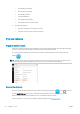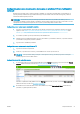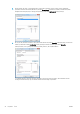HP PageWide XL 4000/4100 Printer and Multifunction Printer User Guide
Ak náhodou dôjde k nesprávnej kongurácii sieťových nastavení tlačiarne, môžete sieťové nastavenia obnoviť na
hodnoty z výroby pomocou predného panela: ťuknite , potom , , potom na položku Restore
factory settings (Obnoviť predvolené nastavenia). Potom musíte tlačiareň reštartovať. Tým sa automaticky
poskytne fungujúca kongurácia siete pre väčšinu sietí. Ostatné nastavenia tlačiarne zostanú nezmenené.
Pripojenie počítača k tlačiarni cez sieť (Windows)
Nasledujúce pokyny platia, ak plánujete tlačiť zo softvérových aplikácií pomocou ovládača tlačiarne. O ďalších
možnostiach tlače sa dočítate v časti Odoslanie úlohy na tlač na strane 99.
Skôr ako začnete, skontrolujte zariadenie:
● Tlačiareň musí byť nainštalovaná a zapnutá.
● Prepínač alebo smerovač pre Ethernet musí byť zapnutý a musí správne fungovať.
● Tlačiareň a počítač musia byť pripojené k sieti (pozrite si časť Pripojenie tlačiarne k sieti na strane 16).
Teraz môžete pokračovať inštaláciou softvéru tlačiarne a pripojiť sa k nej.
Inštalácia softvéru tlačiarne
1. Poznačte si názov hostiteľa tlačiarne a IP adresu z predného panela (pozrite si časť Vstavaný webový server
na strane 13).
2. Prevezmite si softvér tlačiarne zo stránky spoločnosti HP na adrese http://www.hp.com/go/
pagewidexlseries/support/drivers.
3. Vyberte softvér pre operačný systém Windows alebo Mac OS X a tiež špecický softvér, ktorý chcete
nainštalovať (predvolene sa inštaluje všetok softvér).
4. Po prevzatí ho otvorte a postupujte podľa pokynov na obrazovke.
Ak počítač nenájde v sieti žiadne tlačiarne, zobrazí sa okno Printer Not Found (Tlačiareň sa nenašla), ktoré vám
pomôže skúsiť nájsť tlačiareň. Ak je brána rewall povolená, môžete ju dočasne vypnúť a nájsť tlačiareň. K
dispozícii je tiež možnosť vyhľadať tlačiareň podľa názvu hostiteľa, adresy IP alebo adresy MAC.
Odinštalovanie softvéru tlačiarne (Windows)
Softvér odinštalujete v ponuke Ovládací panel rovnakým spôsobom ako ostatné typy softvéru.
Pripojenie počítača k tlačiarni cez sieť (Mac OS X)
V systéme Mac OS X možno pripojiť tlačiareň k sieti týmito spôsobmi:
● Bonjour
● TCP/IP
POZNÁMKA: Tlačiareň nepodporuje rozhranie AppleTalk.
Nasledujúce pokyny platia, ak plánujete tlačiť zo softvérových aplikácií pomocou ovládača tlačiarne. O ďalších
možnostiach tlače sa dočítate v časti Odoslanie úlohy na tlač na strane 99.
SKWW Príprava tlačiarne 17